Cómo añadir un pase de abordar a Apple Wallet | ENBLE
Añadir pase de abordar a Apple Wallet | ENBLE
Viajar en avión puede ser una experiencia estresante, y lo último con lo que querrás lidiar es la molestia de los pases de abordar en papel. Afortunadamente, si tienes un iPhone, obtener tu pase de abordar puede ser un proceso rápido y fácil, dejándote con una cosa menos de la que preocuparte mientras te desplazas por la terminal del aeropuerto.
Con tu teléfono en la mano, puedes acceder fácilmente a tu pase de abordar, eliminando la necesidad de buscar en tu billetera o bolso un trozo de papel mientras también manejas tu identificación, laptop y otros objetos personales. Entonces, ¿por qué no simplificar tu experiencia de viaje y usar tu iPhone para agilizar el proceso de abordaje?
Si tienes un iPhone con Apple Wallet instalado, puedes presentar fácilmente tu pase de abordar digital sin tener que buscarlo en tu bolso. Aquí tienes todo lo que necesitas saber sobre cómo agregar tu pase de abordar a Apple Wallet.
Cómo agregar un pase de abordar a Apple Wallet
Después de hacer el check-in en línea con Safari o Chrome (o cualquier otro navegador web que uses), la aerolínea puede enviarte tu pase de abordar por correo electrónico. Los usuarios de Apple Mail pueden agregar automáticamente el pase a su Apple Wallet, o puedes agregarlo manualmente si es necesario.
Paso 1: Toca “Agregar a Apple Wallet” en tu pase de abordar, boleto u otro pase en la aplicación, correo electrónico, notificación o cualquier otra forma de comunicación en la que lo hayas recibido.
- iOS 17 Cómo establecer una imagen personalizada o Memoji para las l...
- Maxfree T2 Laptop Tri-Screen Extender | Reseña
- Este portátil gaming de Asus con una RTX 3050 Ti tiene un descuento...

Paso 2: Sigue las instrucciones en pantalla y toca “Agregar” en la esquina superior derecha si es necesario.
Si no puedes agregar tu pase de abordar, boleto u otro pase a la aplicación Wallet, ponte en contacto con el emisor para confirmar la compatibilidad con la aplicación Wallet. Agregar un pase a la aplicación Wallet de tu iPhone también lo agrega a la aplicación Wallet de tu Apple Watch emparejado.
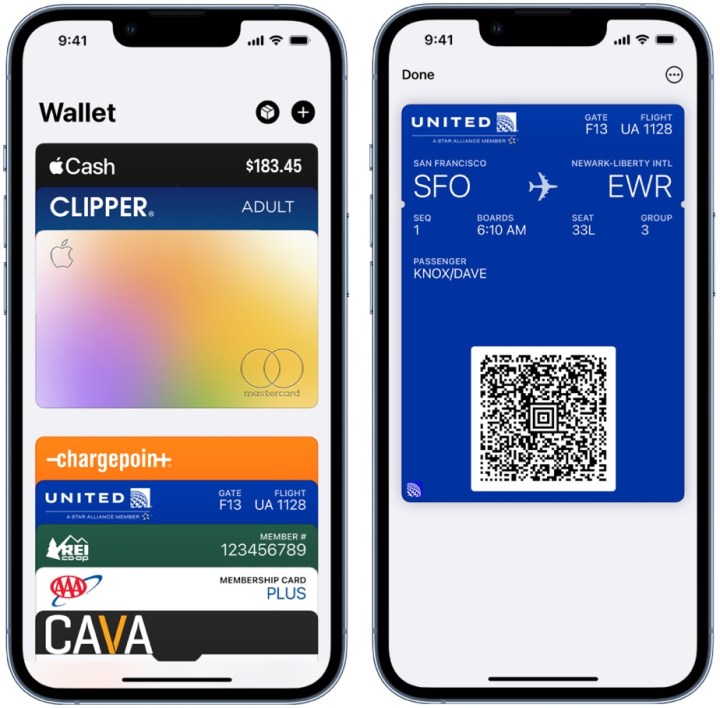
Cómo usar un pase de abordar en Apple Wallet
Una vez que hayas agregado un pase de abordar a Apple Wallet, querrás saber cómo usarlo. Aquí tienes lo que debes tener en cuenta:
Paso 1: Abre tu pase desde la aplicación Wallet. Puedes encontrar y abrir la aplicación Wallet, o presionar dos veces el botón lateral de tu iPhone. Si tienes un iPhone más antiguo con un botón de inicio, presiona dos veces ese botón.
Paso 2: Si solo ves una tarjeta después de abrir la aplicación Wallet (tu tarjeta de pago predeterminada), toca esa tarjeta para ver todas tus tarjetas y pases.
Paso 3: Toca tu pase de abordar y luego presenta tu iPhone al lector sin contacto o al empleado.

Cómo eliminar un pase de abordar en Apple Wallet
Puedes eliminar fácilmente pases antiguos y vencidos, como pases de resorts, pases de abordar, tarjetas de recompensas y boletos de eventos, de la aplicación Wallet en tu iPhone o Apple Watch.
Paso 1: En tu iPhone, toca la aplicación Wallet. A continuación, toca el pase que deseas eliminar.
Paso 2: Selecciona el botón de Más con tres puntos, luego toca “Detalles del pase”.
Paso 3: Por último, toca “Eliminar pase” y confirma.
Una vez que hayas guardado tu pase de abordar móvil en Apple Wallet, simplemente abre la aplicación y preséntala al personal de la aerolínea para que la toquen o escaneen con el lector sin contacto. Recuerda guardar cada pase de abordar individualmente para el check-in del vuelo y eliminar los pases antiguos para evitar confusiones. También es buena idea tener una copia impresa de tu itinerario como respaldo.
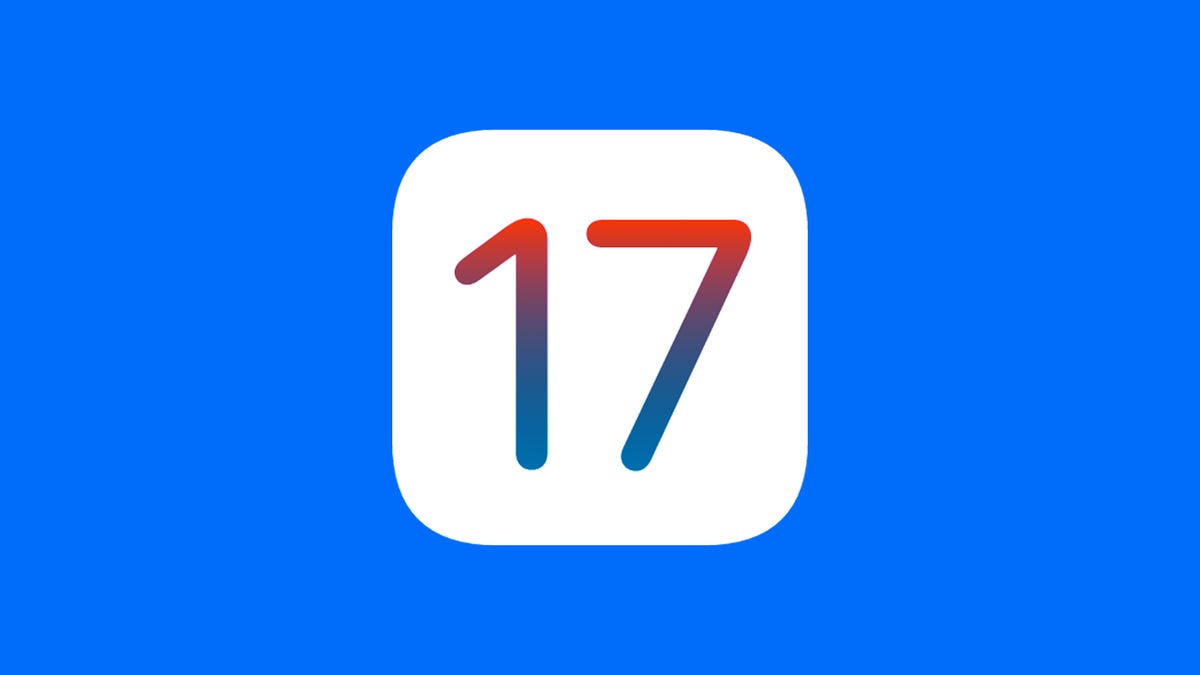




/cdn.vox-cdn.com/uploads/chorus_asset/file/24806525/236725_ROG_Strix_Scar_17_AKrales_0009.jpg)
